WPF教程
WPF入门指南教程
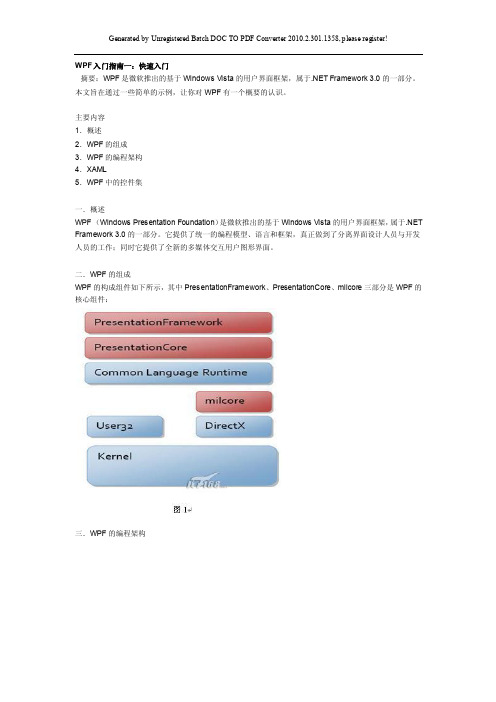
WPF入门指南一:快速入门摘要:WPF是微软推出的基于Windows Vista的用户界面框架,属于.NET Framework 3.0的一部分。
本文旨在通过一些简单的示例,让你对WPF有一个概要的认识。
主要内容1.概述2.WPF的组成3.WPF的编程架构4.XAML5.WPF中的控件集一.概述WPF (Windows Presentation Foundation)是微软推出的基于Windows Vista的用户界面框架,属于.NET Framework 3.0的一部分。
它提供了统一的编程模型、语言和框架,真正做到了分离界面设计人员与开发人员的工作;同时它提供了全新的多媒体交互用户图形界面。
二.WPF的组成WPF的构成组件如下所示,其中PresentationFramework、PresentationCore、milcore三部分是WPF的核心组件:三.WPF的编程架构WPF整体的编程架构如图2所示,可以看到,它其中包含了文档服务、用户界面服务、多媒体服务以及一些其它的基本服务。
在用户界面服务中,提供了应用程序服务、部署服务、控件集、布局以及数据绑定等;在多媒体服务中可以看到WPF几乎可以处理所有的媒体类型,包括图片、音频、视频、动画、2D、3D、文本等。
四.XAML在WPF中提供了两种API,一种是用于普通编程的API,比如我们可以用C#、等语言进行编程,另一种是基于XML的API,称为XAML(Extensible Application Markup Language),引入XAML使得UI代码和应用程序逻辑代码完全分离,它是一种标记语言,支持声明式编程,由于XAML是基于XML的,所以它拥有XML的所有规则和定义,非常容易进行扩展。
看下面两段简单的代码:XAML代码:五.WPF控件集在WPF中,提供了非常丰富的控件集,如表一所示:分类控件Editing CheckBox, ComboBox, PasswordBox, RadioButton, RichTextBox, Slider, TextBoxList Selection ListBox, ListView, TreeViewUser Information Label, ProgressBar, Popup, ToolTipAction Button, ContextMenu, Menu, Separator, StatusBar, Thumb, ToolBarAppearance Border, BulletDecorator, Decorator, Image, ViewboxDialog boxes OpenFileDialog, PrintDialog, SaveFileDialogContainers Expander, GroupBox, RepeatButton, ScrollBar, ScrollViewer, TabControlLayout Canvas, DockPanel, Grid, GridSplitter, Panel, StackPanel, VirtualizingStackPanel, WrapPanelNavigation Frame, HyperlinkDocuments DocumentViewer, FlowDocumentPageViewer, FlowDocumentReader, FlowDocumentScrollViewer以上只是对WPF作一个概要的介绍,在后面的文章中,我会详细的去讲WPF中一些控件的用法\数据绑定、资源处理、样式与模版、文档编程、多媒体编程等内容。
WPF入门教程系列四2024新版

04
利用代码
通过编写C#或XAML 代码,完全自定义控 件的逻辑和表现。
03
数据绑定与事件处理机制
Chapter
数据绑定原理及实现方式
数据绑定原理:WPF数据绑定基于MVVM模式, 通过数据上下文(DataContext)将视图(View )与模型(Model)进行关联,实现数据的自动 更新与界面同步。
使用数据上下文(DataContext):将数据上下 文设置为模型对象,WPF会自动寻找匹配的属性 进行绑定。
使用Binding对象:在XAML中通过Binding对象 设置绑定的源、路径、模式等属性。
使用IValueConverter接口:实现 IValueConverter接口以在数据绑定过程中进行数 据类型转换或格式化。
架构组成及工作原理
架构组成
WPF架构主要包括呈现层、布局层、数据层和逻辑层四个部分。呈现层负责UI元素的渲染;布局层负 责元素的布局和定位;数据层提供数据绑定和数据处理功能;逻辑层则包含应用程序的业务逻辑。
工作原理
WPF采用基于DirectX的渲染引擎进行UI元素的绘制,通过XAML定义界面布局和样式,使用数据绑 定实现UI与数据源的同步更新。在运行时,WPF会将XAML解析成对象树,并根据布局规则进行元素 的定位和排列,最终呈现给用户一个美观且交互性强的界面。
问卷调查
收集用户对产品的主观评价。
用户体验评估指标体系构建
用户测试
观察用户在特定任务下的操作表现。
数据分析
通过用户行为数据评估产品的实际表现。
提升用户体验策略探讨
要点一
简洁明了
去除冗余元素,保持界面简洁清晰。
要点二
符合习惯
遵循用户习惯,降低学习成本。
2024版WPF经典入门教程

05
04
设计控件样式
使用XAML定义控件的外观和布局。
2024/1/28
17
04
数据绑定与MVVM模式实 践
2024/1/28
18
数据绑定原理及实现方法
数据绑定原理
WPF数据绑定基于数据源与目标之间的连接,当数据源发生变化时,目标属性会自动更新。数据绑定通 过Binding对象实现,可以指定绑定的源、路径、模式等。
优化数据结构和算法 选择合适的数据结构和算法,以降低内存消耗和提高性能。
27
UI渲染性能提升途径
2024/1/28
减少布局复杂性
优化UI布局,避免过于复杂的嵌套和布局计算,减少渲染负担。
使用硬件加速
利用WPF的硬件加速功能,将渲染任务交给GPU处理,提高渲染 效率。
异步加载和渲染
对于大型数据集或复杂图形,采用异步加载和渲染方式,避免UI线 程阻塞,提高用户体验。
高性能
WPF采用硬件加速技术,提高了渲染速度和性能。
2024/1/28
7
核心特性与优势分析
易于维护
WPF支持模块化开发,便于代码的复 用和维护。
良好的生态系统
WPF拥有丰富的第三方库和社区资源, 便于开发者快速构建高质量的应用程序。
2024/1/28
8
开发环境搭建与配置
01
开发工具
Visual Studio是开发WPF应用 程序的主要工具,提供了丰富的
说明等。
背景图等。
排序、筛选等操作。
2024/1/28
15
布局管理器原理及实现方式
StackPanel(堆栈布局)
按照水平或垂直方向堆叠子元素。
WPF教程二布局之StackPanel面板
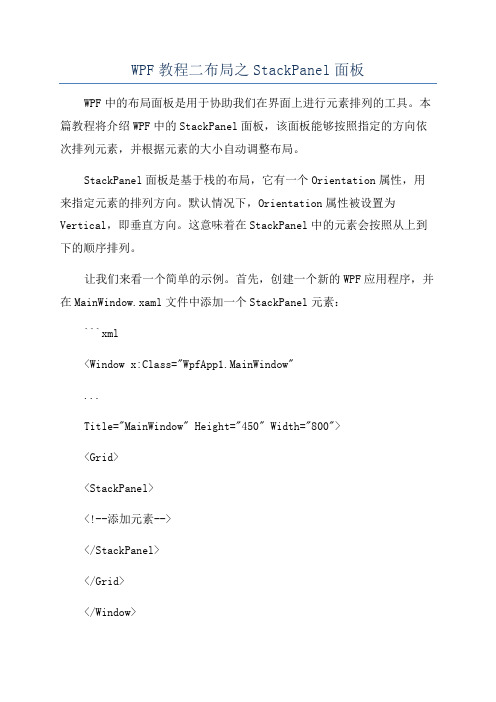
WPF教程二布局之StackPanel面板WPF中的布局面板是用于协助我们在界面上进行元素排列的工具。
本篇教程将介绍WPF中的StackPanel面板,该面板能够按照指定的方向依次排列元素,并根据元素的大小自动调整布局。
StackPanel面板是基于栈的布局,它有一个Orientation属性,用来指定元素的排列方向。
默认情况下,Orientation属性被设置为Vertical,即垂直方向。
这意味着在StackPanel中的元素会按照从上到下的顺序排列。
让我们来看一个简单的示例。
首先,创建一个新的WPF应用程序,并在MainWindow.xaml文件中添加一个StackPanel元素:```xml<Window x:Class="WpfApp1.MainWindow"...Title="MainWindow" Height="450" Width="800"><Grid><StackPanel><!--添加元素--></StackPanel></Grid></Window>```在StackPanel中,我们可以添加任意数量的元素,这些元素将按照指定的方向依次排列。
例如,我们可以添加两个按钮:```xml<StackPanel><Button Content="Button 1" Width="100" Height="30"/><Button Content="Button 2" Width="100" Height="30"/></StackPanel>```默认情况下,按钮在StackPanel中是从上到下排列的。
2024版WPF培训教程

事务管理使用ORM框架提供的 Nhomakorabea务 管理机制,确保数据一致 性。
异步操作提高界面响应性能
异步数据加载
在后台线程中加载数据,避免阻塞主线程,提高界面响应速度。
异步数据提交
将数据提交操作放在后台线程中执行,减少用户等待时间。
进度更新与错误处理
在异步操作过程中更新进度信息,并妥善处理可能出现的错误。
现状
随着.NET Core和.NET 5/6等跨平台技 术的不断发展,WPF也逐渐实现了跨平 台支持,并且微软仍在持续投入资源进 行更新和优化。
应用领域展示
企业级应用
WPF适用于开发复杂的企业级应用, 如ERP、CRM等管理系统,能够满 足多用户、高并发、大数据量等需 求。
图形图像处理
WPF提供了强大的图形渲染能力, 适用于开发图形图像处理软件,如
帧动画
使用Storyboard类将多个动画组合在一起,形成帧 动画效果。
过渡效果和触发器使用
过渡效果
利用 VisualStateManager类 和Transition类实现控件 状态间的平滑过渡效果。
事件触发器
使用EventTrigger类将 动画与事件相关联,当 事件发生时自动触发动
画。
数据触发器
缓存策略减少数据库访问次数
本地缓存
将经常访问的数据缓存在本地内 存中,减少数据库访问次数。
分布式缓存
在分布式系统中使用缓存服务器 共享缓存数据,提高系统性能。
缓存更新策略
根据数据访问频率和更新频率制 定合理的缓存更新策略,保证数
据一致性和实时性。
07
插件式架构设计与实践
WPF框架系列课程(小白进阶选择)

数据绑定原理及实践
数据绑定概述
介绍WPF中的数据绑定概念以及作用。
数据绑定原理
详细讲解数据绑定的原理和实现方式,包括数据源、绑定目标、绑 定模式等。
数据绑定实践
通过实例演示如何在WPF中使用数据绑定,包括绑定到控件属性、集 合数据绑定等。
03 控件与样式定制
常用控件介绍及使用场景
01
02
03
04
数据目标(Data Target):显示数据的 WPF控件,如TextBox、Label、ListBox等。
B
C
绑定表达式(Binding Expression):描述 如何将数据源与数据目标连接起来,包括路 径(Path)、模式(Mode)、更新触发器 (Update Trigger)等配置。
数据转换器(Value Converter):用于在 数据源与数据目标之间进行数据类型转换的 类,实现IValueConverter接口。
02
发展历程:从最初的Windows API到WinForms,再到 WPF,微软不断推动桌面应用程序开发技术的进步。
03
WPF作为新一代的开发框架,提供了丰富的UI控件、数据 绑定、动画效果等特性,使得开发者能够更高效地开发出 高质量的桌面应用程序。
核心特性与优势分析
A
分离UI与逻辑
WPF采用XAML语言定义界面,使得UI与逻辑 代码分离,提高了代码的可维护性。
遇到挑战时如何寻找解决方案
01
问题定位与分析
讲解在遇到问题时如何进行问题定 位和分析,以便快速找到问题的根
源。
03
实践经验分享
分享一些在解决WPF开发过程中遇 到问题的实践经验和技巧,如调试
技巧、性能优化建议等。
wpf教程

wpf教程WPF(Windows Presentation Foundation)是适用于Windows应用程序开发的一种技术,它提供了丰富的用户界面功能和灵活的布局方式。
在本教程中,我将向您介绍WPF的基本概念和使用方法。
首先,让我们来了解一下WPF的基本概念。
WPF使用XAML (可扩展应用程序标记语言)作为用户界面的声明式标记语言。
XAML使开发人员能够使用类似于HTML的标记语言来定义界面元素,并将其与后端代码进行绑定。
这种分离界面和逻辑的方式使开发更容易、更灵活。
WPF的界面元素被组织在一个树状结构中,称为逻辑树。
这些元素可以是布局容器(如StackPanel、Grid或DockPanel),也可以是具体的控件(如Button、TextBox或ComboBox)。
通过嵌套和组合这些元素,可以创建出复杂的用户界面。
WPF还提供了一种强大的数据绑定机制,使开发人员能够轻松地将数据模型与界面元素进行绑定。
数据绑定可以在数据发生变化时自动更新界面,从而减少了大量的手动更新代码。
此外,WPF还支持MVVM(Model-View-ViewModel)模式,这是一种用于分离界面逻辑和业务逻辑的模式。
接下来,让我们来看一些常见的WPF控件和布局容器。
WPF提供了许多常用的控件,包括按钮、文本框、复选框、下拉列表等。
这些控件具有丰富的样式和模板,可以自定义外观和行为。
在布局方面,WPF提供了多种容器,例如StackPanel、Grid和DockPanel。
StackPanel是一个简单的垂直或水平堆叠容器,它可以按照添加的顺序依次排列内部元素。
Grid是一个类似于表格的容器,它可以将元素分为行和列,从而实现自由的布局。
DockPanel是一个可以将元素固定在屏幕上方、下方、左侧或右侧的容器。
除了基本的控件和布局容器外,WPF还支持自定义控件和样式。
开发人员可以通过创建自定义控件类,来实现自定义的用户界面元素。
2024年WPF入门教程详解适合新手上路

提供一系列命令或选项,用 允许用户通过拖动滑块来选
户通过点击进行选择。
择一个范围内的值。
自定义控件开发流程示例
01
02
03
04
05
设计控件外观和功 创建自定义控件类 实现控件逻辑 能
定义控件样式和模 在应用程序中使用
板
自定义…
确定控件将要呈现的外观以 及提供的功能。
继承自现有控件或基类,添 加自定义属性和方法。
实现多语言界面。
资源文件访问
使用`ResourceManager`类可以方便 地访问和管理嵌入在应用程序中的资 源文件。
本地化工具
使用Visual Studio的本地化工具可以 方便地创建、编辑和管理多语言资源 文件。
配置文件读写和设置保存策略
配置文件类型 配置文件读写 设置保存策略 加密和解密
WPF支持多种配置文件类型,如XML文件、INI文件、注册表等, 可以根据需要选择合适的类型。
WPF动画系统概述
1 2
动画类型 WPF提供了多种动画类型,包括线性动画、关键 帧动画和路径动画等,可以满足不同的动画需求。
故事板
故事板是WPF动画的核心概念,它用于组织和控 制动画的播放,可以实现复杂的动画效果。
3
依赖属性 WPF动画通过改变元素的依赖属性值来实现动画 效果,这使得动画的应用非常灵活。
04 数据绑定与 MVVM模式实践
数据绑定原理及实现方式探讨
数据绑定定义
数据绑定是一种将UI元素与数据 源相关联的技术,当数据源发生 变化时,UI元素会自动更新以反
映新的数据。
实现方式
WPF中数据绑定可以通过XAML或 代码后置方式实现,绑定目标可以 是控件的属性、集合或方法等。
2024年度WPF入门教程系列
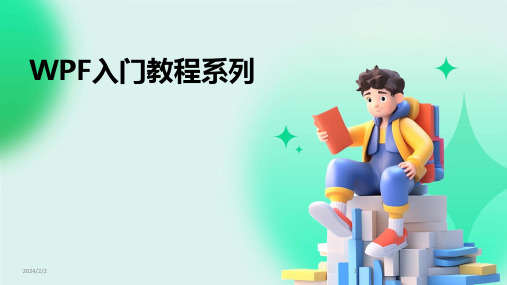
2024/2/2
布局控件可以嵌套使用,以实现更复杂的布局效果。
10
事件处理机制
2024/2/2
01
WPF中的事件处理机制允许用户响应界面上的各种操作,如单 击、输入文本等。
02
事件可以通过XAML或后台代码进行绑定。
事件处理程序是后台代码中的方法,当事件发生时,WPF会自
03
动调用这些方法。
11
数据绑定原理及应用
WPF支持硬件加速渲染,能够充 分利用现代图形硬件的性能,提 供流畅、丰富的用户体验。
2024/2/2
WPF提供了统一的编程模型、语 言和框架,使得开发人员能够更 加高效地创建出具有丰富图形化 界面的应用程序。
WPF还具备强大的数据绑定和样 式化功能,能够简化界面与数据 之间的交互,提高开发效率。
4
模板(Template)是WPF中另一个强大的工具,用于定义控件的结构和外观。 通过修改模板,可以彻底改变控件的默认样式,实现高度自定义的界面效果。此 外,模板还支持扩展,可以在现有模板的基础上添加新的功能和效果。
ቤተ መጻሕፍቲ ባይዱ14
控件自定义方法分享
用户控件创建
用户控件(UserControl)是WPF中一种常用的自定义控件方式。通过组合现有控件并添加自定义逻辑,可以快 速创建出符合特定需求的用户控件。用户控件可以封装复杂的界面和功能,提高代码复用性和开发效率。
自定义控件开发
除了用户控件外,WPF还支持从零开始开发自定义控件。通过继承现有控件或实现自定义的控件基类,可以创建 出具有全新外观和行为的控件。自定义控件需要深入了解WPF的渲染机制、事件处理和数据绑定等底层原理。
2024/2/2
15
动画效果实现途径
WPF入门教程系列

WPF入门教程系列在这个WPF入门教程系列中,我们将探索WPF的基础知识,并通过一些简单的示例来演示如何创建一个基本的WPF应用程序。
1. 了解XAML(eXtensible Application Markup Language)2.创建一个简单的WPF应用程序3.管理用户界面元素在这个教程中,我们将学习如何管理用户界面元素,包括如何设置元素的属性、如何响应用户的操作以及如何使用命令来处理事件。
4.使用数据绑定数据绑定是WPF中一个重要的概念,它可以将数据源与用户界面元素进行连接,使得数据的变化可以自动反映在界面上。
在这个教程中,我们将学习如何使用数据绑定来将数据源与界面元素进行关联。
5.用样式和模板自定义界面样式和模板是WPF中用于自定义用户界面外观的重要特性。
在这个教程中,我们将学习如何创建和应用样式和模板,来改变界面元素的外观。
6.创建自定义的用户界面控件在这个教程中,我们将学习如何创建自定义的用户界面控件,以满足特定的应用程序需求。
我们将了解如何定义控件的外观和行为,并将其添加到我们的应用程序中。
7.使用动画和转换动画和转换是WPF中用于创建生动和交互式用户界面的重要特性。
在这个教程中,我们将学习如何使用动画和转换来改变界面元素的位置、大小、颜色等属性。
8.处理多媒体和图形WPF具有强大的图形和多媒体处理能力,可以用于创建各种各样的视觉效果和交互体验。
在这个教程中,我们将学习如何在WPF应用程序中使用多媒体和图形。
这个WPF入门教程系列将为你提供一个全面的了解WPF的基础知识,并通过实际的示例来演示如何创建一个基本的WPF应用程序。
希望它能帮助你入门WPF,并为你在使用WPF开发应用程序时提供指导。
如何学习WPF详细教程

如何学习WPF详细教程目录CONTENCT •WPF基础概念与介绍•开发环境搭建与配置•XAML语言基础及布局设计•数据绑定与事件处理机制剖析•控件样式与模板定制技巧•动画效果实现与性能优化策略•项目实战:构建完整功能WPF应用程序01WPF基础概念与介绍什么是WPFWPF(Windows Presentation Foundation)是微软推出的基于Windows Vista、Windows 7和Windows 8的桌面应用程序开发框架。
WPF使用一种基于XAML的声明式编程语言和一种基于.NET Framework的代码后编程语言来创建用户界面。
WPF支持创建丰富的、交互式的图形用户界面和数据可视化应用程序。
WPF最初是作为Windows Vista的一部分引入的,后来也被加入到.NET Framework 3.0和后续版本中。
随着Windows 8的推出,WPF逐渐被Windows Runtime(WinRT)所取代,但WPF仍然是一个受支持的框架,并且拥有大量的用户和开发者社区。
目前,WPF仍然是许多企业级桌面应用程序的首选开发框架之一,同时也有许多新的开发者加入到WPF的开发队伍中。
WPF发展历程及现状WPF应用领域与前景01WPF被广泛应用于各种类型的应用程序开发中,包括桌面应用程序、Web应用程序、移动应用程序和游戏开发等。
02随着Windows 10的推出和不断更新,WPF的应用领域也在不断扩大,例如UWP(Universal Windows Platform)应用程序就支持使用WPF开发的控件和库。
03未来,随着技术的不断发展和用户需求的变化,WPF可能会继续演进和改进,以适应新的应用场景和开发需求。
同时,随着.NET Core的推出和跨平台支持的不断加强,WPF也有望在更多平台上得到应用和推广。
02开发环境搭建与配置下载并安装最新版本的Visual Studio,确保选择包含“.NET desktop development”工作负载的安装选项。
wpf 教程
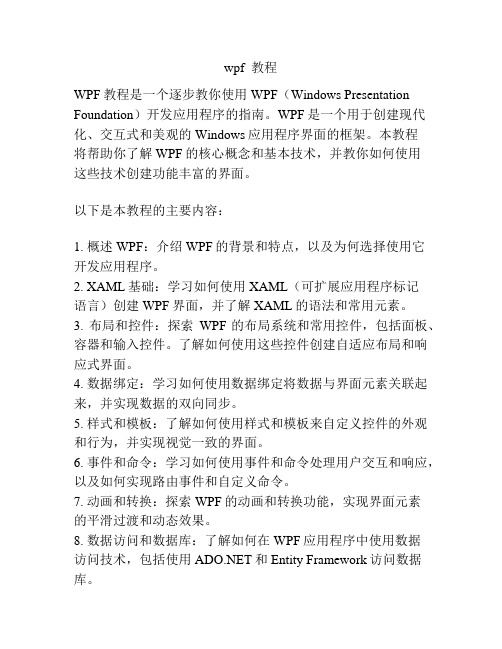
wpf 教程WPF教程是一个逐步教你使用WPF(Windows Presentation Foundation)开发应用程序的指南。
WPF是一个用于创建现代化、交互式和美观的Windows应用程序界面的框架。
本教程将帮助你了解WPF的核心概念和基本技术,并教你如何使用这些技术创建功能丰富的界面。
以下是本教程的主要内容:1. 概述WPF:介绍WPF的背景和特点,以及为何选择使用它开发应用程序。
2. XAML基础:学习如何使用XAML(可扩展应用程序标记语言)创建WPF界面,并了解XAML的语法和常用元素。
3. 布局和控件:探索WPF的布局系统和常用控件,包括面板、容器和输入控件。
了解如何使用这些控件创建自适应布局和响应式界面。
4. 数据绑定:学习如何使用数据绑定将数据与界面元素关联起来,并实现数据的双向同步。
5. 样式和模板:了解如何使用样式和模板来自定义控件的外观和行为,并实现视觉一致的界面。
6. 事件和命令:学习如何使用事件和命令处理用户交互和响应,以及如何实现路由事件和自定义命令。
7. 动画和转换:探索WPF的动画和转换功能,实现界面元素的平滑过渡和动态效果。
8. 数据访问和数据库:了解如何在WPF应用程序中使用数据访问技术,包括使用和Entity Framework访问数据库。
9. MVVM设计模式:介绍MVVM(模型-视图-视图模型)设计模式,并展示如何在WPF应用程序中应用该模式以实现松耦合和可测试性。
通过跟随这个教程,你将会掌握WPF的核心概念和技术,能够独立开发功能强大的Windows应用程序界面。
立即开始吧!。
WPF入门教程系列(一)

WPF⼊门教程系列(⼀)WPF基础知识快速学习绝不是从零学起的,良好的基础是快速⼊⼿的关键,下⾯先为⼤家摞列以下⾃⼰总结的学习WPF的⼏点基础知识:1) C#基础语法知识(或者其他.NET⽀持的语⾔):这个是当然的了,虽然WPF是XAML配置的,但是总还是要写代码的,相信各位读者应该也都有这个基础了。
2) HTML语⾔:虽然WPF是窗体程序但是由于使⽤的XAML语⾔,如果以前接触过HTML、XHTML、之路的东西的话会,接受这些标签会很有帮助的,如果以前⼀直是从事win form开的⼈来说可能就要适应⼀下了。
3) 对C#中的代理、事件要做到熟练掌握,在.NET 3.0 版本后有增加了Routed Events,要想⽇后不糊涂,这个是基础。
4) 有⼀定的winform或经验,主要是对控件事件的处理要有写了解。
5) 拥有良好的⾯向对象的思想:思想是语⾔的升华(本⼈的OO思想完全是Java中领悟来的)。
在WPF中,经常要灵活运⽤各种继承关系、多态、重载等,因此⼀定要把基础知识打牢固。
6) DataBinding要有所了解:Binding是WPF的⼀⼤亮点,在接触它以前如果接触国⾥⾯的DataBinding的话对相对起来会容易接受⼀点,虽然这两个有⼀定的不同。
7) 对设计模式要有⼀定的了解:当然是越深⼊越好了,在实际项⽬中,各种设计模式经常交融使⽤。
快速的识别并合理的运⽤,⽆论是在开发还是调试时都是⾮常⾼效的。
另外,WPF存在的初衷即是表现与逻辑的松耦合,最普遍的情况就是XAML作为表现层,背后.cs⽂件作为逻辑层。
因此,⽇后在从事项⽬⼯作时,要时刻谨记这⼀点,千万不可背道⽽驰。
不要为了凸显⾃⼰的某⼀些代码特长⽽将各种逻辑混写在⼀起,这样⾮常不实际的,这⼀点都在校⽣应该尤为重要。
8) 对XML的理解:XAML也是XML,对XML的理解绝对有助于快速的接受和使⽤XAML,并不需要多XML有多么⾼深的见解。
WPF教程

其中的 xmlns 就是 XML 中的名字空间,在 W3C 中 xmlns 是如下定义的:
XML namespaces provide a simple method for qualifying element and attribute names used in Extensible Markup Language documents by associating them with namespaces identified by URI references.
另外,WPF 对 XPS 等文档的打印输出也得到了极大的改善。XPS 文档本身的规范也极 大的提高了其打印的质量,XPS 文档的规范可以参考 MSDN 的资料。除了打印,Vista 操 作系统中对远程的改进也部分依赖于 WPF,比如有远程协助、远程桌面和终端服务等等。它 们的实现过程是通过发送一系列的“远程”命名到客户端,客户根据自己 PC 的性能和命名 进行显示,这样显示的质量能得到极大的提高。
WPF 教程
第一章 WPF 概述 一、WPF 的结构
WPF 进入我们的生活已经很多年。 个人认为在 UI 的实践中,用户需要的是易于操作的, 更加绚丽的界面。这两个应该是最基本、也是最重要的宗旨。而对于开发人员就是要用最简 单的方法开发出尽可能漂亮的界面,并且效率也不能太差。(要求是不是有些过分啦!)除 了在一些 Web 开发和特殊的应用中,很少有开发组配备单独的美工,至少目前是这样吧!根 据自己目前对 WPF 的了解程度,感觉 WPF 在其中某些方面确实有超强的震撼力。
在 Windows Vista 中存在两个版本的 Direct3D:Direct3D 9 和 Direct3D 10。 WPF 依赖于 Direct3D 9,这样能更广泛的解决兼容性问题。另外一个非常重要的原因就 是为 Vista 的服务器版本提高方便,因为服务器版本的 Vista 对显卡和 Direct3D 基本 上没有任何的要求。同时 WPF 也支持 Direct3D 10。Direct3D 10 依赖与 VDDM,只能 在 Windows Vista 上使用。由于 Windows XP 没有 VDDM,虽然 Microsoft 做了很大 的努力来改善 XP 中 Direct3D 9 相关驱动,提高内容的显示质量,但是由于 XP 中没有对 显卡资源的虚拟化,强制所有的应用程序都用软件提交。
wpf经典教程范文

wpf经典教程范文WPF(Windows Presentation Foundation)是微软的一种用于创建Windows应用程序的图形用户界面框架。
它为开发人员提供了丰富的界面设计能力和强大的数据绑定机制。
本文将介绍WPF的基本概念和使用方法,帮助读者快速入门和掌握WPF的开发技巧。
一、WPF的基本概念3. 布局:WPF提供了多种布局控件,如Grid、StackPanel、DockPanel等,用于帮助开发人员实现界面的布局。
布局控件可以嵌套使用,使得界面可以按照层级关系进行排列。
4.数据绑定:WPF的数据绑定机制是其最重要的特性之一、通过数据绑定,界面的控件可以实时地反映出数据的变化。
开发人员可以通过将控件的属性与后端的数据源进行绑定,实现数据的自动更新。
二、WPF的使用方法1. 创建WPF应用程序:在Visual Studio中,选择File -> New -> Project,然后在模板列表中选择WPF Application。
在新建的项目中,会生成一个默认的MainWindow.xaml文件,它是WPF应用程序的主窗口。
3.添加事件处理程序:在XAML中,可以为控件的事件指定处理程序。
在后端的C#代码中,可以编写相应的事件处理方法。
通过在XAML中使用事件绑定语法,将控件的事件与事件处理方法进行绑定。
4. 实现数据绑定:首先,需要在后端的C#代码中定义一个数据源,例如一个类的实例。
然后,在XAML中可以使用{Binding}语法将控件的属性与数据源的属性进行绑定。
这样,当数据源的属性发生变化时,控件的属性会自动更新。
三、WPF的开发技巧1. 使用样式:WPF中的样式(Style)是一种重要的界面设计工具,可以统一控件的外观和行为。
通过为控件定义样式,可以减少重复的代码,提高界面的一致性。
2.自定义控件:WPF允许开发人员创建自定义的控件。
通过继承现有的控件类,并重写其方法或添加新的属性,可以实现满足特定需求的控件。
wpf 创建用户控件实例的方法

wpf 创建用户控件实例的方法WPF(Windows Presentation Foundation)是一种用于创建Windows 桌面应用程序的技术,它提供了丰富的UI 组件库和样式功能。
在WPF 应用程序中,用户控件(User Control)是一种重要的组成部分,它允许开发者自定义UI 界面。
本文将介绍如何在WPF 中创建用户控件实例,并在应用程序中使用它们。
1.WPF 用户控件概述WPF 用户控件是一种可重用的UI 组件,它可以包含在任何WPF 窗口或页面中。
用户控件可以自定义样式、布局和功能,以满足特定需求。
WPF 提供了两种主要方法来创建用户控件:继承自BaseControl 类和继承自UserControl 类。
2.创建WPF 用户控件的方法2.1 继承自BaseControl 类要使用这种方法,需要创建一个新类,该类继承自BaseControl 类,然后在该类中添加所需的UI 元素和事件处理程序。
以下是一个简单的例子:```csharppublic class MyUserControl : BaseControl{public MyUserControl(){InitializeComponent();}private void Button_Click(object sender, RoutedEventArgs e){MessageBox.Show("按钮被点击了!");}}```2.2 继承自UserControl 类继承自UserControl 类是一种更灵活的方法,因为它允许您使用XAML 标记来定义UI 元素。
以下是一个示例:```csharppublic class MyUserControl : UserControl{public MyUserControl(){InitializeComponent();}private void Button_Click(object sender, RoutedEventArgs e){MessageBox.Show("按钮被点击了!");}}```2.3 使用MarkupExtension 创建自定义控件MarkupExtension 是一种WPF 标记扩展,可用于创建自定义控件。
wpf 常用控件和使用方法

WPF常用控件和使用方法WPF(Windows Presentation Foundation)是一种用于创建用户界面的技术,它提供了一套丰富的控件库,可以用于构建各种类型的应用程序。
本文将介绍WPF中常用的控件以及它们的使用方法。
1. Button(按钮)按钮是WPF中最基本、最常用的控件之一,用于触发用户操作。
以下是创建和使用按钮的示例:<Button Content="Click Me" Click="Button_Click"/>在上述示例中,我们创建了一个名为”Click Me”的按钮,并通过Click事件指定了点击按钮时要执行的方法。
2. TextBox(文本框)文本框用于接收用户输入或显示文本内容。
以下是创建和使用文本框的示例:<TextBox Text="{Binding UserName}" Width="200"/>上述示例中,我们创建了一个绑定到UserName属性的文本框,并设置其宽度为200个单位。
3. Label(标签)标签用于显示静态文本内容。
以下是创建和使用标签的示例:<Label Content="Hello, World!" FontSize="16"/>在上述示例中,我们创建了一个内容为”Hello, World!“的标签,并设置其字体大小为16个单位。
4. CheckBox(复选框)复选框允许用户从多个选项中选择一个或多个。
以下是创建和使用复选框的示例:<CheckBox Content="Option 1" IsChecked="{Binding Option1}"/>在上述示例中,我们创建了一个名为”Option 1”的复选框,并通过IsChecked属性绑定到Option1属性。
WPF教程(十五)MVVM框架
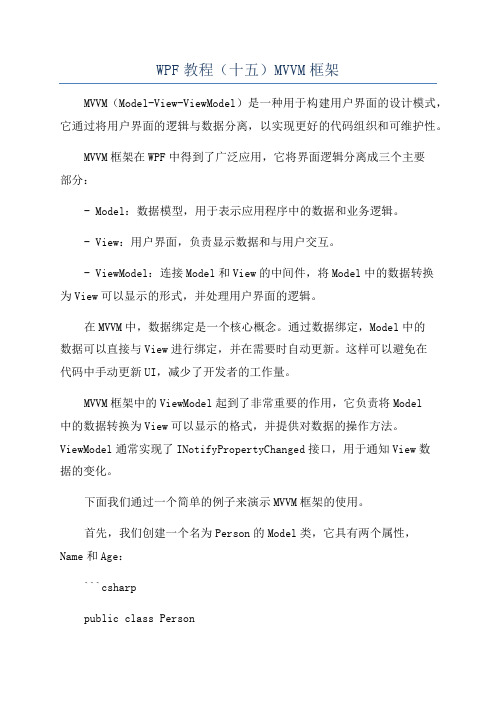
WPF教程(十五)MVVM框架MVVM(Model-View-ViewModel)是一种用于构建用户界面的设计模式,它通过将用户界面的逻辑与数据分离,以实现更好的代码组织和可维护性。
MVVM框架在WPF中得到了广泛应用,它将界面逻辑分离成三个主要部分:- Model:数据模型,用于表示应用程序中的数据和业务逻辑。
- View:用户界面,负责显示数据和与用户交互。
- ViewModel:连接Model和View的中间件,将Model中的数据转换为View可以显示的形式,并处理用户界面的逻辑。
在MVVM中,数据绑定是一个核心概念。
通过数据绑定,Model中的数据可以直接与View进行绑定,并在需要时自动更新。
这样可以避免在代码中手动更新UI,减少了开发者的工作量。
MVVM框架中的ViewModel起到了非常重要的作用,它负责将Model中的数据转换为View可以显示的格式,并提供对数据的操作方法。
ViewModel通常实现了INotifyPropertyChanged接口,用于通知View数据的变化。
下面我们通过一个简单的例子来演示MVVM框架的使用。
首先,我们创建一个名为Person的Model类,它具有两个属性,Name和Age:```csharppublic class Personprivate string _name;private int _age;public string Nameget { return _name; }set { _name = value; }}public int Ageget { return _age; }set { _age = value; }}```接下来,我们创建一个名为PersonViewModel的ViewModel类,它包含一个Person对象和一个保存Person对象集合的ObservableCollection:```csharppublic class PersonViewModel : INotifyPropertyChangedprivate Person _currentPerson;private ObservableCollection<Person> _people;public Person CurrentPersonget { return _currentPerson; }set_currentPerson = value;OnPropertyChanged(nameof(CurrentPerson));}}public ObservableCollection<Person> Peopleget { return _people; }set_people = value;OnPropertyChanged(nameof(People));}}public PersonViewModelCurrentPerson = new Person(;People = new ObservableCollection<Person>(;}public event PropertyChangedEventHandler PropertyChanged; protected virtual void OnPropertyChanged(string propertyName)PropertyChanged?.Invoke(this, new PropertyChangedEventArgs(propertyName));}```在ViewModel中,我们维护一个当前选中的Person对象和一个保存所有Person对象的集合。
WPF教程:依赖属性
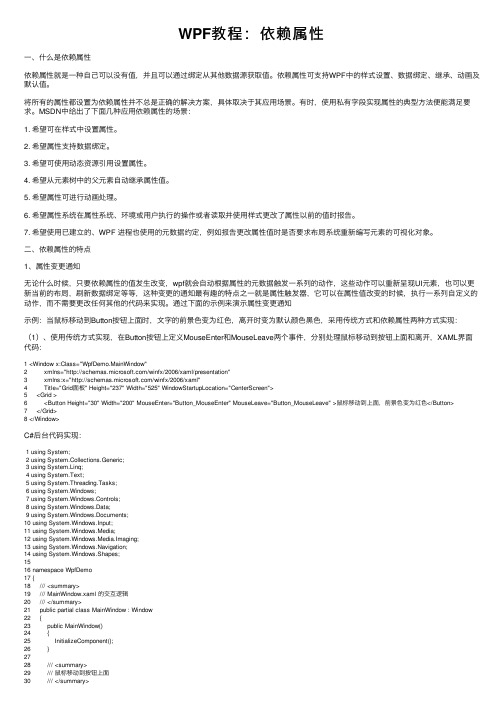
WPF教程:依赖属性⼀、什么是依赖属性依赖属性就是⼀种⾃⼰可以没有值,并且可以通过绑定从其他数据源获取值。
依赖属性可⽀持WPF中的样式设置、数据绑定、继承、动画及默认值。
将所有的属性都设置为依赖属性并不总是正确的解决⽅案,具体取决于其应⽤场景。
有时,使⽤私有字段实现属性的典型⽅法便能满⾜要求。
MSDN中给出了下⾯⼏种应⽤依赖属性的场景:1. 希望可在样式中设置属性。
2. 希望属性⽀持数据绑定。
3. 希望可使⽤动态资源引⽤设置属性。
4. 希望从元素树中的⽗元素⾃动继承属性值。
5. 希望属性可进⾏动画处理。
6. 希望属性系统在属性系统、环境或⽤户执⾏的操作或者读取并使⽤样式更改了属性以前的值时报告。
7. 希望使⽤已建⽴的、WPF 进程也使⽤的元数据约定,例如报告更改属性值时是否要求布局系统重新编写元素的可视化对象。
⼆、依赖属性的特点1、属性变更通知⽆论什么时候,只要依赖属性的值发⽣改变,wpf就会⾃动根据属性的元数据触发⼀系列的动作,这些动作可以重新呈现UI元素,也可以更新当前的布局,刷新数据绑定等等,这种变更的通知最有趣的特点之⼀就是属性触发器,它可以在属性值改变的时候,执⾏⼀系列⾃定义的动作,⽽不需要更改任何其他的代码来实现。
通过下⾯的⽰例来演⽰属性变更通知⽰例:当⿏标移动到Button按钮上⾯时,⽂字的前景⾊变为红⾊,离开时变为默认颜⾊⿊⾊,采⽤传统⽅式和依赖属性两种⽅式实现:(1)、使⽤传统⽅式实现,在Button按钮上定义MouseEnter和MouseLeave两个事件,分别处理⿏标移动到按钮上⾯和离开,XAML界⾯代码:1 <Window x:Class="WpfDemo.MainWindow"2 xmlns="/winfx/2006/xaml/presentation"3 xmlns:x="/winfx/2006/xaml"4 Title="Grid⾯板" Height="237" Width="525" WindowStartupLocation="CenterScreen">5 <Grid >6 <Button Height="30" Width="200" MouseEnter="Button_MouseEnter" MouseLeave="Button_MouseLeave" >⿏标移动到上⾯,前景⾊变为红⾊</Button>7 </Grid>8 </Window>C#后台代码实现:1 using System;2 using System.Collections.Generic;3 using System.Linq;4 using System.Text;5 using System.Threading.Tasks;6 using System.Windows;7 using System.Windows.Controls;8 using System.Windows.Data;9 using System.Windows.Documents;10 using System.Windows.Input;11 using System.Windows.Media;12 using System.Windows.Media.Imaging;13 using System.Windows.Navigation;14 using System.Windows.Shapes;1516 namespace WpfDemo17 {18 /// <summary>19 /// MainWindow.xaml 的交互逻辑20 /// </summary>21 public partial class MainWindow : Window22 {23 public MainWindow()24 {25 InitializeComponent();26 }2728 /// <summary>29 /// ⿏标移动到按钮上⾯30 /// </summary>31 /// <param name="sender"></param>32 /// <param name="e"></param>33 private void Button_MouseEnter(object sender, MouseEventArgs e)34 {35 Button btn = sender as Button;36 if (btn != null)37 {38 btn.Foreground = Brushes.Red;39 }40 }4142 /// <summary>43 /// ⿏标离开按钮44 /// </summary>45 /// <param name="sender"></param>46 /// <param name="e"></param>47 private void Button_MouseLeave(object sender, MouseEventArgs e)48 {49 Button btn = sender as Button;50 if (btn != null)51 {52 btn.Foreground = Brushes.Black;53 }54 }55 }56 }(2)使⽤依赖属性实现,XAML界⾯代码:1 <Window x:Class="WpfDemo.MainWindow"2 xmlns="/winfx/2006/xaml/presentation"3 xmlns:x="/winfx/2006/xaml"4 Title="Grid⾯板" Height="237" Width="525" WindowStartupLocation="CenterScreen">5 <Grid >6 <Button Height="30" Width="200">⿏标移动到上⾯,前景⾊变为红⾊7 <Button.Style>8 <Style TargetType="Button">9 <Style.Triggers>10 <Trigger Property="IsMouseOver" Value="true">11 <Setter Property="Foreground" Value="Red"></Setter>12 </Trigger>13 </Style.Triggers>14 </Style>15 </Button.Style>16 </Button>17 </Grid>18 </Window>使⽤上⾯的两种⽅式都可以实现Button按钮的前景⾊改变,效果如下:在判断属性IsMouseOver的值为false的时候,⾃动将Foreground的值改为之前的值,因此就不需要写IsMouseOver的值为false的时候,将Foreground的值改为Black。
- 1、下载文档前请自行甄别文档内容的完整性,平台不提供额外的编辑、内容补充、找答案等附加服务。
- 2、"仅部分预览"的文档,不可在线预览部分如存在完整性等问题,可反馈申请退款(可完整预览的文档不适用该条件!)。
- 3、如文档侵犯您的权益,请联系客服反馈,我们会尽快为您处理(人工客服工作时间:9:00-18:30)。
基本数据绑定概念
不论要绑定什么元素,不论数据源的特性是什么,每个绑定都始终遵循下图所示的 模型:
如图所示,数据绑定实质上是绑定目标与绑定源之间的桥梁。该图演示以下基本的 WPF 数据绑定概念:
通常,每个绑定都具有四个组件:绑定目标对象、目标属性、绑定源,以及要使用 的绑定源中的值的路径。例如,如果要将 TextBox 的内容绑定到 Employee 对象的 Name 属性,则目标对象是 TextBox,目标属性是 Text 属性,要使用的值是 Name, 源对象是 Employee 对象。 目标属性必须为依赖项属性。大多数 UIElement 属性都是依赖项属性,而大多数依 赖项属性(除了只读属性)默认情况下都支持数据绑定。(只有 DependencyObject 类型可以定义依赖项属性,所有 UIElement 都派生自 DependencyObject。)
Xaml: <ListBox x:Name="lbList"/> C#: List<Student> stus = new List<Student>(); stus.Add(new Student() { Name = "Tim", Age = 20 }); stus.Add(new Student() { Name = "Tom", Age = 21 }); stus.Add(new Student() { Name = "Bob", Age = 22 }); lbList.ItemsSource = stus; lbList.DisplayMemberPath = "Name";
触发目标属性更新的原因
若要检测源更改(适用于 OneWay 和 TwoWay 绑定),则源必须实现一种合适的属性更改 通知机制(如 INotifyPropertyChanged)。 INotifyPropertyChanged 接口是 WPF/Silverlight 开发中非常重要的接口, 它构成了 ViewModel 的基础, 数据绑定基本上都需要这个接口。 所以, 对它的实现也显得非常重 要。
集合对象作为列表的ItemsSource
WPF中的列表控件均派生自ItemsControl类,自然也就继承了 ItemsSource这个属性。ItemsSource属性可以接收一个 Ienumerable接口派生的实例作为自己的值。每个ItemsControl的 派生类都具有自己对应的条目容器。ItemsSource里存放的一条 条数据,要想把数据显示出来需要为他们穿上“外衣”,条目容 器就起到了外衣的作用。怎样让每件数据外衣与它对应的数据条 目关联起来呢?请看一下代码:
数据绑定的一种典型用法是将服务器或本地配置数据放置到窗 体或其他 UI 控件中。在 WPF 中,此概念得到扩展,包括了大 量属性与各种数据源的绑定。在 WPF 中,元素的依赖项属性可 以绑定到 CLR 对象(包括 对象或与 Web 服务和 Web 属性相关联的对象)和 XML 数据。
为Binding指定源的几种方法
• • • •
• • • • •
•
把普通的CLR类型单个对象指定为Source:包括.NET Framework自带类型的对象 和用户自定义类型的对象。 把普通的CLR集合类型对象指定为Source:包括数组、List<T>、 ObservableCollection<T>等集合类型。 把数据对象指定为Source:包括DataTable和DataView等对象。 使用XmlDataProvider把XML数据指定为Source:一些WPF控件是级联式的 (TreeView, Menu等),我们可以把树状结构的XML数据作为源指定给与之关联 的Binding。 把依赖对象指定为Source:依赖对象不仅可以做为Binding的目标,也可以做源。 把容器的DataContext指定为Source:如果一个Binding找不到自己的Source那他 就会沿着这个UI树一直往上找,直到找到和Path对应的那个属性。 通过ElementName指定Source:XAML中通过对象的Name属性来找打对象,并把 该对象作为Source赋值给Binding。 通过Binding的RelativeSource属性相对的指定Source:当控件需要关注自己的、 自己容器的或者自己内部元素的某个值就需要使用这种办法 把ObjectDataProvider对象指定为Source:当数据源的数据不是通过属性而是通 过方法暴露给外界的时候,可以使用这两种对象来包装数据源再把它们指定为 Source 使用LINQ检索的到的数据对象作为Binding的Source:它可以作为列表类控件的 ItemSource使用
下面接贴出一种简单的实现方式, 希望能起到抛砖引玉的作用。
public class NotifyPropertyChanged : INotifyPropertyChanged {
public event PropertyChangedEventHandler PropertyChanged; protected void OnPropertyChanged(string propertyName) { if (this.PropertyChanged != null) {
<StackPanel> <StackPanel.DataContext> <local:Student Name="Tim" Age="29"/> </StackPanel.DataContext> <TextBox Text="{Binding Path=Name}"/> <TextBox Text="{Binding Path=Age}"/> </StackPanel>
this.PropertyChanged(this, new PropertyChangedEventArgs(propertyName));
}}} 在实体类中按照以下方式实现:
public class MyViewModel : NotifyPropertyChanged {
private int _myField; public int MyProperty { get { return _myField; } set { _myField = value; OnPropertyChanged("MyProperty"); } } }
创建绑定
C#代码创建
假如存在一个类Student,其中有个Name属性。 Student stu = New Student(){Name=“Tom”}; Binding binding = new Binding(); binding.Source = stu; binding.Path = new PropertyPath(“Name”);
基本数据绑定概念
绑定的数据流可以从数据目标流向数据源和/或从绑定源流向绑定目标。您可能 希望应用程序使用户可以更改数据并将数据传播回源对象。或者,您可能不希 望允许用户更新源数据。您可以通过设置 Binding 对象的 Mode 属性来对此进行 控制。上图演示不同类型的数据流。 OneWay 绑定导致对源属性的更改会自动更新目标属性,但是对目标属性的更 改不会传播回源属性。此绑定类型适用于绑定的控件为隐式只读控件的情况。 如果无需监视目标属性的更改,则使用 OneWay 绑定模式可避免 TwoWay 绑定 模式的系统开销。 TwoWay 绑定导致对源属性的更改会自动更新目标属性,而对目标属性的更改 也会自动更新源属性。此绑定类型适用于可编辑窗体或其他完全交互式 UI 方案。 OneWayToSource 与 OneWay 绑定相反;它在目标属性更改时更新源属性。
基本数据绑定概念
触发源更新的原因
TwoWay 或 OneWayToSource 绑定侦听目标属性的更改,并将这些更改传播回源。这称为 更新源。 但是,源值是在您编辑文本的同时进行更新,还是在您结束编辑文本并将鼠标指针从文本 框移走后才进行更新呢? 绑定的 UpdateSourceTrigger 属性确定触发源更新的原因。 如果 UpdateSourceTrigger 值为 PropertyChanged,则 TwoWay 或 OneWayToSource 绑定 的右箭头指向的值会在目标属性更改时立刻进行更新。但是,如果 UpdateSourceTrigger 值为 LostFocus,则仅当目标属性失去焦点时,该值才会使用新值进行更新。 如果 UpdateSourceTrigger 值为Explicit,当应用程序调用UpdateSource时,该值才会使用新值 跟新。
DataContext作为Binding的源
DataContext被定义在FrameworkElement类里,这个类是WPF控 件的基类,所以所有的WPF控件都有这个属性,而且这是一个依 赖属性,依赖属性有一个很重要的特点就是当你没有为控件的某 个依赖属性显示赋值时,控件会把自己容器的属性值借过来当作 自己的属性值。实际上属性值沿着UI元素树向下传递了。 例如,有个Student类,其中有Name,Age属性,请看以下代码:
对象作为Binding的源
在.NET的开发中,我们使用类对数据库进行操作。常见 的工作是从数据库中把数据读取到DataTable中,在把DataTable 显示在UI列表控件里,而在WPF中又如何把Datatable对象绑定到 列表控件呢,请看一下代码:
Xaml: <ListBox x:Name=“lbDt"/> C#: DataTable dt = new DataTable(); dt.Columns.Add("Name"); dt.Rows.Add("tom1"); dt.Rows.Add("tom2"); dt.Rows.Add("tom3"); lbDt.ItemsSource = dt.DefaultView; lbDt.DisplayMemberPath = "Name"; 注意:DataTable不能直接拿来为ItemsSource赋值,不过,把DataTable对象放在一 个对象的DataContext属性里,并把ItemsSource与一个既没有指定Source有没有指 定Path的Binding关联起来时,Binding却能自动找到它的DefaultView并当作自己的 Source来使用。
